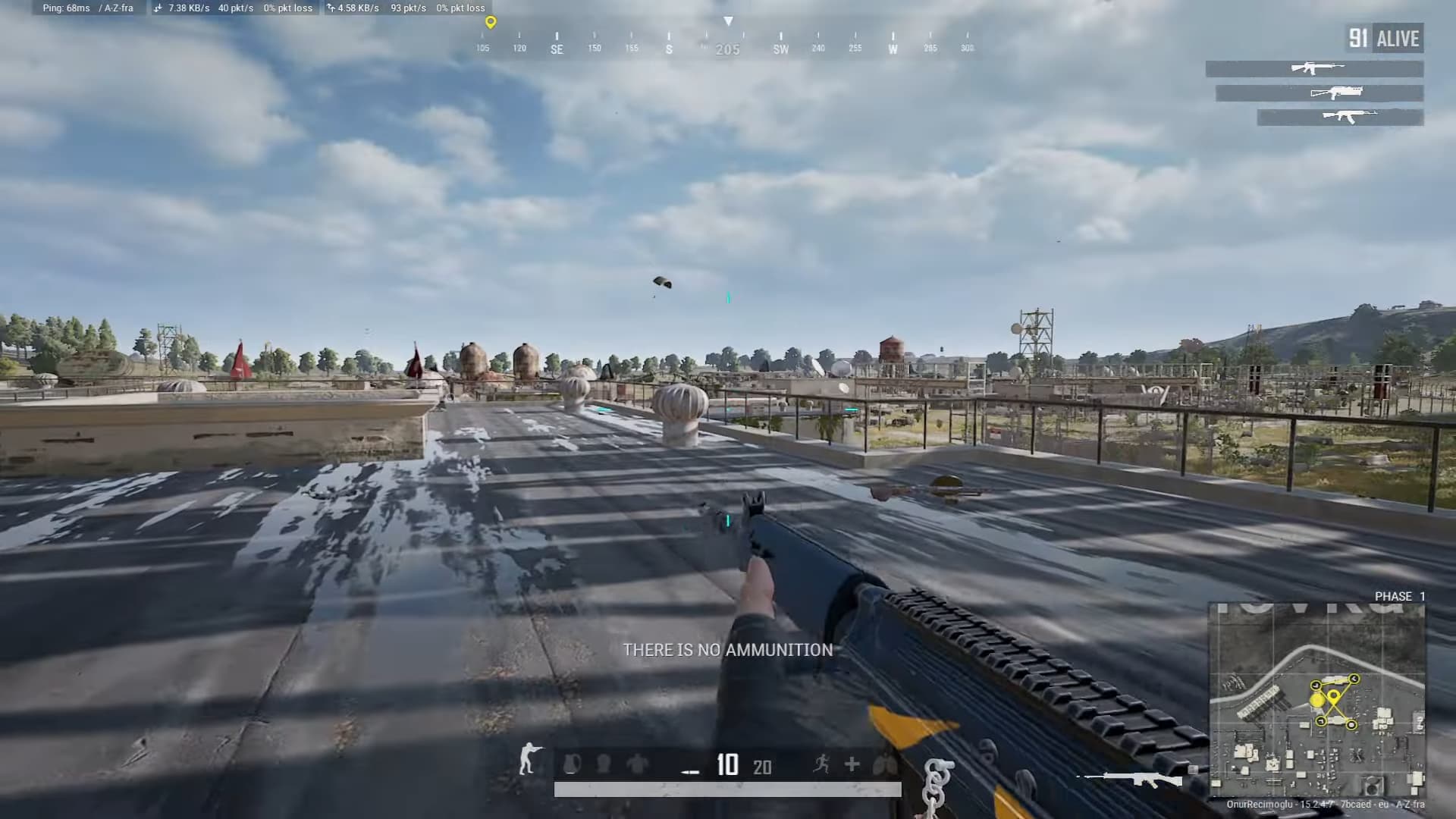Herkesin severek oynadığı PUBG oyununda pubg battleye corrupted data hatası alıyorsanız çözümü için yazımızın devamını okuyun.
PUBG Battleye Corrupted Data Hatası – Nasıl Çözülür?
Herkesin severek oynadığı ve oldukça popüler olan PUBG oyununda bazı kullanıcılar pubg battleye corrupted data hatası ile karşılaşıyorlar. Bu hatanın çözüm yollarını aşağıda bulabilirsiniz.
- Öncelikle Ctrl + Alt + Del tuşları ile Görev Yöneticisini açın.
- Hizmetler sekmesine gelin.
- “BEService” hizmetini bulun.
- Sağ tıklayıp Başlat seçeneğine tıklayın.

Bu işlemi gerçekleştirdikten sonra PUBG oyununu açmaya çalışın ve yaşamış olduğunuz sorunun düzelip düzelmediğini kontrol edin.
Eğer sorun düzelmediyse Steam programını açın ve aşağıdaki adımları sırasıyla takip edin.
- Steam’i açın.
- Kütüphane sekmesine gelin.
- Arama kısmına “PUBG” yazın.
- Sağ tıklayıp Özellikler diyin.
Özellikler penceresinde Yerel Dosyalar sekmesine gelin. Ardından “Oyun dosyalarının bütünlüğünü doğrula” butonuna tıklayın. Bu işlemi gerçekleştirdiğinizde oyun içerisindeki hatalı veya eksik dosyalar düzeltilecektir.
Oyun dosyalarını doğrulama işlemi bittikten sonra oyuna giriş yapmaya çalışın ve pubg battleye corrupted data hatası alıp almadığınızı kontrol edin.
Sorun hâla devam ediyorsa Özellikler > Yerel Dosyalar penceresinde yer alan “Göz at…” seçeneğine tıklayın. Oyunun kurulu olduğu dizin karşınıza gelecektir.
TslGame > Binaries > Win64 yolunu izleyin. Burada yer alan BattlEye klasörünü silin. Ardından oyuna giriş yapmaya çalışın.
Eğer oyun açılmıyorsa yazımızın içerisinde yer alan oyun dosyalarını doğrulama işlemini tekrardan gerçekleştirin.
Eğer tüm bunlara rağmen yaşadığınız sorun bir türlü çözülmüyorsa son olarak aşağıdaki yolu izleyin.
- Windows + R tuşlarına basarak çalıştır penceresini açın.
- Çalıştır penceresinde yer alan kutucuğa “regedit” yazın ve tamam diyin.
- HKEY_LOCAL_MACHINE\SYSTEM\CurrentControlSet\Control\Session Manager\Memory Management\PrefetchParameters yolunu izleyin.
- Açılan pencerede “EnablePrefetcher” kaydına çift tıklayın ve değer verisini “0” olarak değiştirin.

Bu işlemi gerçekleştirdikten sonra yapılan işlemlerin etkili olabilmesi için bilgisayarınızı yeniden başlatın ve ardından sorun yaşayıp yaşamadığınızı kontrol edin.
PUBG açılmama sorunu yaşıyorsanız çözümü için PUBG Açılmama Sorunu Nasıl Çözülür? – [Detaylı Bilgi] başlıklı yazımızı okuyun.